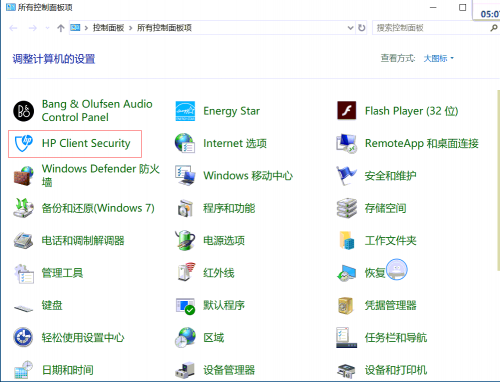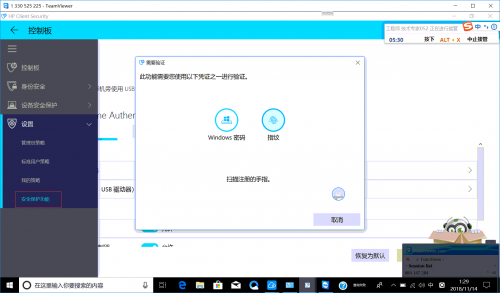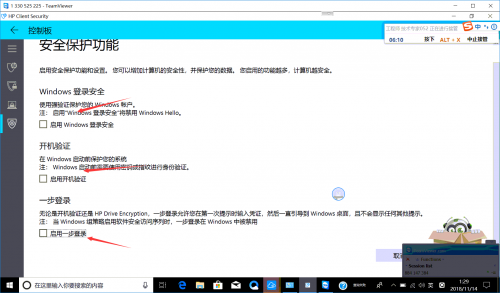“关闭惠普安全管理软件开机登录界面”的版本间的差异
来自电脑维修知识库
(创建页面,内容为“ == 问题现象 == 惠普商务本用户需要关闭关闭惠普安全管理软件开机登录界面,使用系统自带的登录界面 == 处理方案 == 1.右...”) |
|||
| (未显示1个用户的2个中间版本) | |||
| 第1行: | 第1行: | ||
| + | 知识库编号:0348 | ||
| + | |||
| + | |||
== 问题现象 == | == 问题现象 == | ||
| 第10行: | 第13行: | ||
找到hp client security,打开 | 找到hp client security,打开 | ||
| − | [[文件:关闭惠普安全管理软件开机登录界面1.png]] | + | [[文件:关闭惠普安全管理软件开机登录界面1.png|500px]] |
2.在软件中选择设置--安全保护功能 | 2.在软件中选择设置--安全保护功能 | ||
| − | [[文件:关闭惠普安全管理软件开机登录界面2.png]] | + | [[文件:关闭惠普安全管理软件开机登录界面2.png|500px]] |
3.取消windows登录安全,开机验证,一步登录的勾选,然后保存后退出 | 3.取消windows登录安全,开机验证,一步登录的勾选,然后保存后退出 | ||
| − | [[文件:关闭惠普安全管理软件开机登录界面3.png]] | + | [[文件:关闭惠普安全管理软件开机登录界面3.png|500px]] |
| − | [[分类: | + | [[分类:系统设置]] |
| + | [[分类:软件使用]] | ||
2020年7月13日 (一) 00:45的最新版本
知识库编号:0348
问题现象
惠普商务本用户需要关闭关闭惠普安全管理软件开机登录界面,使用系统自带的登录界面
处理方案
1.右键开始菜单,打开运行,输入control,打开控制面板,将显示方式更改为大图标或者小图标,
找到hp client security,打开
2.在软件中选择设置--安全保护功能
3.取消windows登录安全,开机验证,一步登录的勾选,然后保存后退出